Total War: WARHAMMER II ist die Fortsetzung von Total War: WARHAMMER. Es ist ein rundenbasiertes Echtzeit-Taktik-Videospiel, das von Creative Assembly entwickelt und von Sega veröffentlicht wurde. So können Sie das Spiel auf Ihrem Linux-System spielen.

Total War: WARHAMMER II unter Linux zum Laufen bringen
Total War: WARHAMMER II ist, wie das erste Spiel, nativ für Linux. Ohne Steam können Sie es jedoch nicht spielen. Wir müssen also zeigen, wie Sie das neueste Steam auf Ihrem Linux-System einrichten.
Um Steam unter Linux zu installieren, müssen Sie ein Terminalfenster starten. Sie können ein Terminalfenster auf dem Linux-Desktop starten, indem Sie Strg + Alt + T auf der Tastatur drücken . Oder suchen Sie im App-Menü nach „Terminal“ und starten Sie es so.
Wenn das Terminalfenster geöffnet und einsatzbereit ist, kann die Installation beginnen. Verwenden Sie die unten stehenden verteilungsspezifischen Installationsanweisungen, um die neueste Version von Steam zu erhalten, die auf Ihrem Computer funktioniert.
Ubuntu
Steam funktioniert unter Ubuntu, und Benutzer können es einfach mit dem Befehl apt install unten installieren .
sudo apt Steam installieren
Debian
Debian- Benutzer installieren Steam, indem sie das Steam- DEB-Paket von der offiziellen Steam-Website herunterladen. Um die neueste Steam-DEB auf Ihrem Computer zu erhalten, verwenden Sie den folgenden wget- Download-Befehl.
wget https://steamcdn-a.akamaihd.net/client/installer/steam.deb
Nachdem Sie die neueste Version von Steam auf Ihren Debian-PC heruntergeladen haben, können Sie sie mit dpkg auf Ihrem Linux-PC installieren .
sudo dpkg -i steam.deb
Sobald das Steam-DEB-Paket auf Ihrem Computer eingerichtet ist, müssen Sie die Abhängigkeiten einrichten, die möglicherweise korrigiert werden müssen.
sudo apt-get install -f
Arch Linux
Arch Linux kann Steam ausführen, aber bevor Sie versuchen, es zu installieren, muss das Software-Repository „multilib“ aktiviert werden. Um dieses Software-Repository zu aktivieren, öffnen Sie die /etc/pacman.confDatei in einem Texteditor (als Root).
Suchen Sie bei geöffneter Textdatei in einem Texteditor nach der Software-Repo-Zeile „multilib“ und entfernen Sie das #-Symbol. Entfernen Sie dann das #-Symbol aus den Zeilen direkt darunter. Synchronisieren Sie dann Arch erneut mit den offiziellen Software-Repositorys.
sudo pacman -Syy
Nachdem Sie das Repository „multilib“ aktiviert haben, installieren Sie schließlich die Steam-App mit dem folgenden pacman- Befehl.
sudo pacman -S Dampf
Fedora/OpenSUSE
Fedora und OpenSUSE enthalten Software-Repositorys, die Ihnen dabei helfen können, Steam sofort zum Laufen zu bringen. Davon abgesehen ist die Flatpak-Version von Steam auf diesen Betriebssystemen viel besser, und wir empfehlen, stattdessen diesen Anweisungen zu folgen.
Flatpak
Damit die Flatpak-Version von Steam auf Ihrem Computer funktioniert, müssen Sie zuerst die Flatpak-Laufzeitumgebung einrichten. Sie können die Flatpak-Laufzeit einrichten, indem Sie unserem Setup-Tutorial folgen .
Nachdem Sie die Flatpak-Laufzeit auf Ihrem Linux-Computer eingerichtet haben, kann Steam installiert werden. Richten Sie mit den beiden unten stehenden Befehlen die neueste Version von Steam ein.
flatpak remote-add --if-not-exists flathub https://flathub.org/repo/flathub.flatpakrepo
flatpak installieren flathub com.valvesoftware.Steam
Installieren Sie Total War: WARHAMMER II unter Linux
Nachdem Sie die Steam-App eingerichtet haben, starten Sie sie auf Ihrem Computer. Befolgen Sie dann die nachstehenden Schritt-für-Schritt-Anleitungen, um Total War: WARHAMMER II unter Linux zum Laufen zu bringen.
Schritt 1: Suchen Sie die Schaltfläche „Store“ in der Steam-App und klicken Sie mit der Maus darauf, um auf den Steam-Store zuzugreifen. Nachdem Sie den Steam-Store geladen haben, suchen Sie das Suchfeld und klicken Sie mit der Maus darauf.
Geben Sie nach Auswahl des Suchfelds „Total War: WARHAMMER II“ ein. Drücken Sie dann die Eingabetaste , um die Suchergebnisse anzuzeigen. Sehen Sie sich als Nächstes die Suchergebnisse für „Total War: WARHAMMER II“ an.
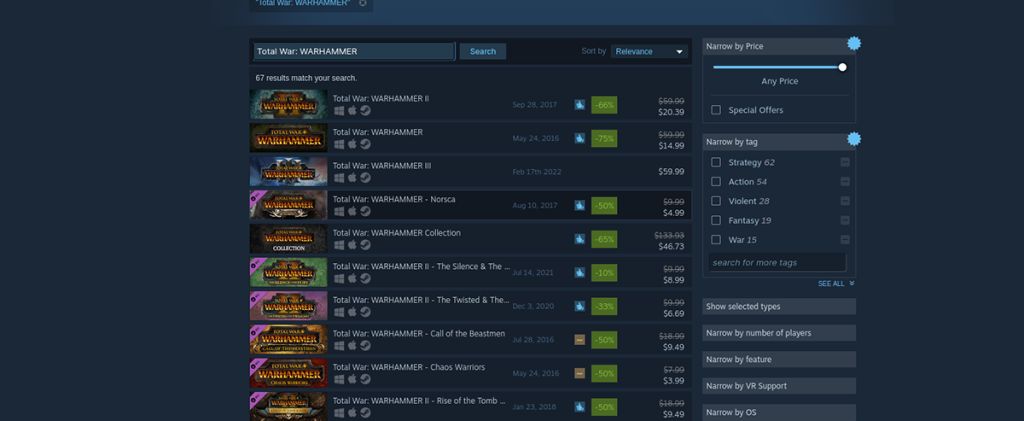
Schritt 2: Wenn Sie „Total War: WARHAMMER II“ in den Steam-Suchergebnissen gefunden haben, klicken Sie mit der Maus darauf. Wenn Sie das Spiel in den Suchergebnissen auswählen, wird die Total War: WARHAMMER II-Seite im Steam-Shop geladen.
Suchen Sie auf der Steam-Store-Seite von Total War: WARHAMMER II die grüne Schaltfläche „In den Warenkorb“ und klicken Sie mit der Maus darauf. Wenn Sie auf die Schaltfläche „In den Warenkorb“ klicken, fügt Steam das Spiel Ihrem Steam-Warenkorb hinzu.
Schritt 3: Klicken Sie auf das Warenkorbsymbol in der oberen rechten Ecke der Steam-App, um auf den Steam-Warenkorb zuzugreifen. Führen Sie dann den Kaufvorgang für Total War: WARHAMMER II“ für Ihren Linux-PC durch.
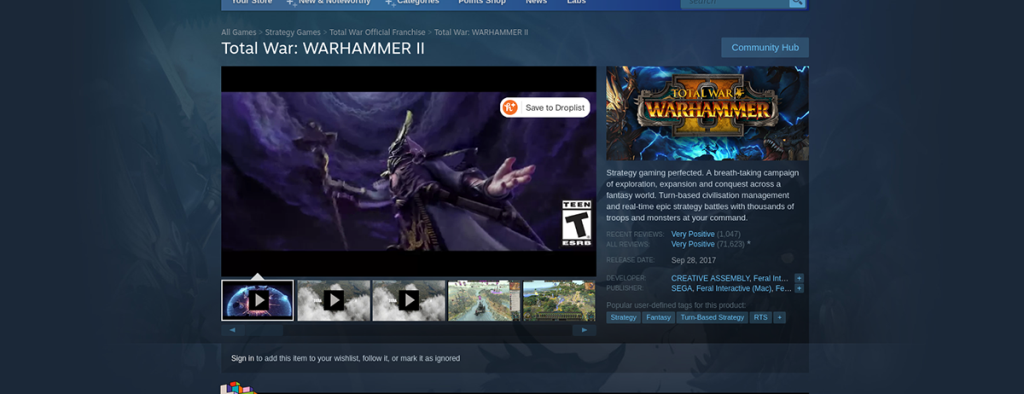
Schritt 4: Suchen Sie die Schaltfläche „Bibliothek“ in der Steam-App und klicken Sie mit der Maus darauf, um auf Ihre Steam-Bibliothek zuzugreifen. Suchen Sie dann von dort aus das Suchfeld.
Geben Sie „Total War: WARHAMMER II“ in das Suchfeld ein, um auf die Bibliotheksseite des Spiels zuzugreifen. Suchen Sie dann auf der Steam-Bibliotheksseite von Total War: WARHAMMER II die blaue Schaltfläche „INSTALLIEREN“ und klicken Sie darauf, um das Spiel auf Ihrem Linux-PC zu installieren. Der Installationsvorgang sollte nicht lange dauern.

Schritt 5: Wenn Total War: WARHAMMER II mit der Installation auf Ihrem Linux-PC fertig ist, wird die blaue „INSTALL“-Schaltfläche zu einer grünen „PLAY“-Schaltfläche. Klicken Sie auf diesen grünen „PLAY“-Button, um Ihr Spiel zu starten! Genießen!


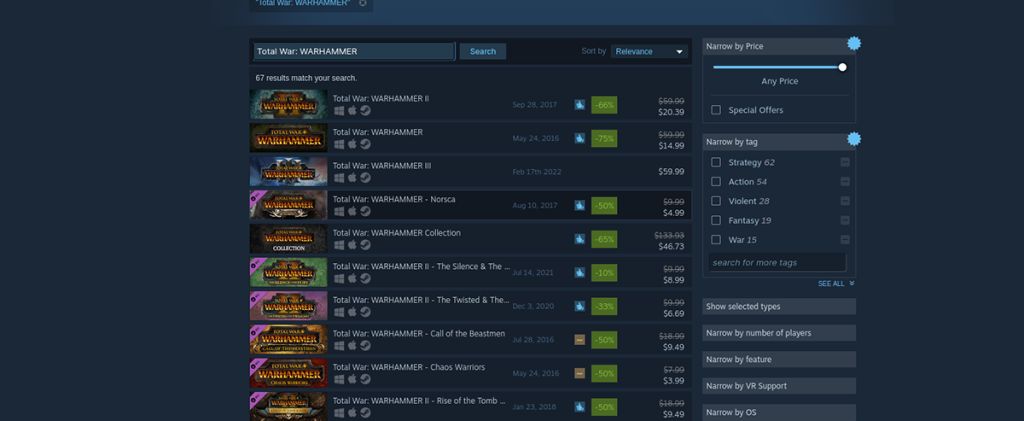
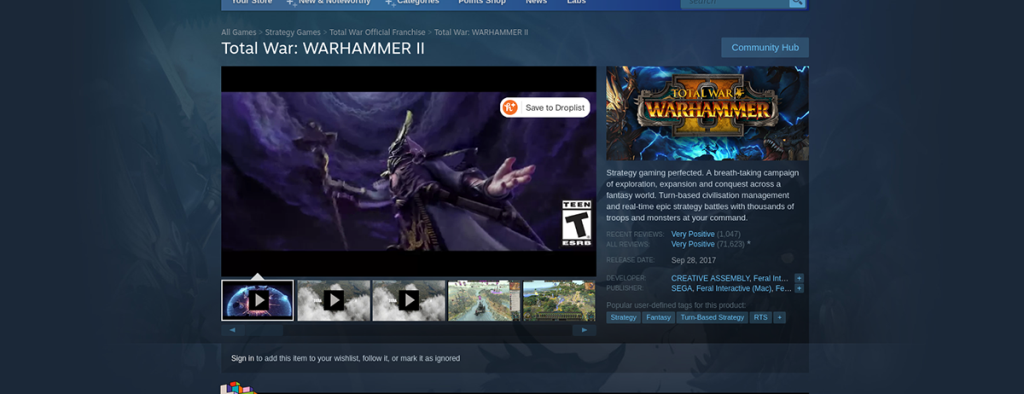



![Laden Sie FlightGear Flight Simulator kostenlos herunter [Viel Spaß] Laden Sie FlightGear Flight Simulator kostenlos herunter [Viel Spaß]](https://tips.webtech360.com/resources8/r252/image-7634-0829093738400.jpg)




